- Как подружить linux и ИБП, и так же выбор правильного ИБП.
- 1С и Linux
- среда, 21 августа 2019 г.
- Настройка Ubuntu 18.04.3 для работы с Back-UPS ES 700G от APC
- ИБП с софтом для Линукса
- Начальная настройка ИБП APC в Linux с точки зрения чайника
- Setup APC UPS on Ubuntu Workstation using apcupsd
- Installation
- Concerning the executables which send email
- Concerning the UPS “killpower”
- Configuration
- STEP 1 – Edit main configuration file
- STEP 2 – Edit /etc/default/apcupsd
- STEP 3 – Finally, restart apcupsd
- View logs
- Command line interface
- Web interface
- Graphical interface (gapcmon)
- Test your UPS
- STEP 1
- STEP 2
Как подружить linux и ИБП, и так же выбор правильного ИБП.
Приветствую всех. Стоит задача прикрутить к серверу ИБП. Ранее с ИБП никогда не имел дел. Поэтому подскажите, какой лучше выбрать ИБП, и как его подружить с сервером, например для автоматического выключения системы низком заряде батареи.
А зачем он нужен?
Часто вырубают электричество в офисе. Например для того что бы рэйд контроллер успел записать данные на ЖД. И как дополнение выключение сервера в автоматическом порядке ,средствами системы, а не пропажей электричества.
Если важные данные, то можно. Заряда батареи, обычно, хватает лишь для того, чтобы корректно завершить работу компьютера. О работе в автономном как таковой речь не идет.
Интересно. Спасибо. А как nut работает? Что то типа apcupsd, но универсальнее?
Само собой. Автономная работа и не нужна особо 🙂 Но APC Back UPS Pro 650 хватает минут на 40 работы подобного сервера. Увы модель самостоятельная. Главное что бы рэйд дозаписал все свое, и выключить систему.
Сервер опрашивает все подключенные ИБП, запоминает подключившихся клиентов. После отказа питания, после срабатывания триггера ( низкий заряд на батарее или прошедшее время от аккумулятора ) всем клиентам даёт команду останавливать ОСь. Ждёт, пока ещё возможно, отчётов от клиентов, потом сам гасит сервер, на котором крутится
О это и есть то что нужно. Но как я понял, он опять таки не со всеми дружит) НА сервере будет стоять виртуализатор. В НУТе глянул, вроде можно самому команду выключения задавать, где и задам повыключать виртуалки, а потом себя.
Источник
1С и Linux
Пишу для себя, чтобы не забыть как делал. 95 % рабочее. На комментарии отвечаю, когда увижу.
среда, 21 августа 2019 г.
Настройка Ubuntu 18.04.3 для работы с Back-UPS ES 700G от APC
$ lsusb | grep American
Bus 001 Device 004: ID 051d:0002 American Power Conversion Uninterruptible Power Supply
$ sudo apt-get install apcupsd -y
$ sudo nano /etc/apcupsd/apcupsd.conf
TIMEOUT — параметр актуален для старых ИБП, неспособных определять свой уровень заряда. Задаёт время (в секундах) между сбоем электропитания и отключением компьютера. Для современного ИБП параметр стоит оставить на 0, но выставление иного значения может быть удобно для тестирования работы ИБП. Например, если выставить 30 и выдернуть шнур из розетки, уже через полминуты apcupsd продемонстрирует своё умение выключать компьютер
Сохранить.
Настроим /etc/default/apcupsd
Заменяем ISCONFIGURED=no на ISCONFIGURED=yes , сохраняем, закрываем. Отныне apcupsd будет знать, что мы не забыли его настроить.
Т.е 0 будет ждать разрядки батареи, 30 — будет ждать 30 с.
$ sudo nano /etc/default/apcupsd
Теперь достаточно запустить apcupsd:
#$ sudo /etc/init.d/apcupsd start
$ sudo systemctl start apcupsd.service
Starting UPS power management: apcupsd.
$ sudo /etc/init.d/apcupsd status
$ apcaccess
APC : 001,017,0421
DATE : 2019-08-21 12:00:55 +0300
HOSTNAME : test2
VERSION : 3.14.14 (31 May 2016) debian
CABLE : USB Cable
DRIVER : USB UPS Driver
UPSMODE : Stand Alone
STARTTIME: 2019-08-21 12:00:15 +0300
STATUS : COMMLOST
MBATTCHG : 5 Percent
MINTIMEL : 3 Minutes
MAXTIME : 30 Seconds
NUMXFERS : 0
TONBATT : 0 Seconds
CUMONBATT: 0 Seconds
XOFFBATT : N/A
STATFLAG : 0x05000100
END APC : 2019-08-21 12:00:55 +0300
Важно!
$ sudo reboot
Смотреть статус должен быть STATUS : ONLINE
Если STATUS : COMMLOST, нет связи с UPS .
$ sudo /etc/init.d/apcupsd status
$ sudo systemctl status apcupsd.service
$ apcaccess
APC : 001,034,0828
DATE : 2019-08-21 11:49:09 +0300
HOSTNAME : test2
VERSION : 3.14.14 (31 May 2016) debian
UPSNAME : test2
CABLE : USB Cable
DRIVER : USB UPS Driver
UPSMODE : Stand Alone
STARTTIME: 2019-08-21 11:38:02 +0300
MODEL : Back-UPS ES 700G
STATUS : ONLINE
LINEV : 224.0 Volts
LOADPCT : 26.0 Percent
BCHARGE : 100.0 Percent
TIMELEFT : 18.0 Minutes
MBATTCHG : 5 Percent
MINTIMEL : 3 Minutes
MAXTIME : 30 Seconds
SENSE : Medium
LOTRANS : 180.0 Volts
HITRANS : 266.0 Volts
ALARMDEL : 30 Seconds
BATTV : 13.5 Volts
LASTXFER : No transfers since turnon
NUMXFERS : 0
TONBATT : 0 Seconds
CUMONBATT: 0 Seconds
XOFFBATT : N/A
STATFLAG : 0x05000008
SERIALNO : 5B1909T49061
BATTDATE : 2019-03-02
NOMINV : 230 Volts
NOMBATTV : 12.0 Volts
FIRMWARE : 871.O4 .I USB FW:O4
END APC : 2019-08-21 11:49:20 +0300
BCHARGE : 50.0 Percent — Зарядка батарей 50%
TIMELEFT : 26.1 Minutes — Оставшееся время работы от батареи по оценке ИБП.
Вырубить из розетки, через 30 с сервер должен отключиться.
Источник
ИБП с софтом для Линукса
Хочу купить ИБП, понятное дело, сразу смотрю на APC, т.к. там с софтом под Линукс всё в порядке (по крайней мере было). Но APC — это немного дороговато, хотя и терпимо, но, всё же, хотелось бы узнать, нет ли чего подешевле, но тоже с линуксовым софтом. Хочу, чтобы демон умел рапортовать основную статистику (вольтаж, потребляемая мощность, заряд), а также умел выполнять произвольные хуки при пропадании/появлении напряжения.
Через него будет включен домашний комп-роутер, так что рэковые и промышленные решения можно не вспоминать.
Это я уже и так читаю, мне хотелось бы историй успеха от живых людей с живыми упсами.
[возможно вредный совет]Бери самый простой ИБП бытовой, потом когда батарея начнет умирать, просто выкидывай и покупай новый за те же деньги, он уже будет лучше. Это лучше чем бегать потом искать батарею (аккумулятор, а он еще и тяжелый со всеми вытекающими из этого минусами) или рисковать подорваться вместе с аккумулятором если ты рискнешь его самостоятельно восстановить. Да если честно, очень удивлен, что на каждом шагу нет сервисов по замене и восстановлению аккумуляторов как есть для машин, казалось бы ничего сложного.
сразу смотрю на APC, т.к. там с софтом под Линукс всё в порядке
В порядке, если не попасть на модель с протоколом Mikrolink. Надо обращать внимание на наличие, дополнительно, MODBUS:
http://sourceforge.net/p/apcupsd/mailman/message/32911931/
Это лучше чем бегать потом искать батарею
А что её искать ? Как будто это дефицит.
Да если честно, очень удивлен, что на каждом шагу нет сервисов по замене и восстановлению аккумуляторов
Там ничего восстанавливать не надо, надо просто менять. В APC Smart батарея легко меняется.
Powercom поддерживает. Только нужен интерфейс RS-232.
Да нет проблем с заменой на неродные АКБ.
за последние 15 лет я встречал в ИБП только 3 типа АКБ
6V 6-7-9Ah 151x34x94 мм (в одноюнитовых упсах) 12V 7-9h 151х94х65 мм ( в мелких упсах ) 12V 12Ah 151x94x99
И один раз, очень давно видел 6V 12Ah
Гугление про АКБ в конкретной модели ИБП обычно сразу дает результат. Стоимость неродных в 2-5 раз ниже.
Если АКБ один, то все совсем просто, если их 2 то, чуть сложнее, а если их 8, то просто тяжело.
После смены АКБ их обязательно нужно зарядить и разрядить пару раз с замером времени!
C nut проблем нет.
Да, в рознице батареи фиг найдешь. Не через интернет ведь такую тяжесть заказывать.
нет ли чего подешевле, но тоже с линуксовым софтом
У меня powercom. Про софт от производителя ничего не слышал, но nut их поддерживает хорошо. При работе от батарейки при снижении заряда штатно гасит комп.
у меня стоит ippon Back power Pro 500, счас попробую через nut завести, до этого работал просто как батарея.
Источник
Начальная настройка ИБП APC в Linux с точки зрения чайника
Купив источник бесперебойного питания от APC (а именно — APC Back-UPS ES 550VA ), я с удивленьем обнаружил, что «из коробки» он не может похвастаться тесной дружбою с Linux. Конечно, XFCE Power Manager, входящий в состав XFCE 4.6, подхватил и разпознал UPS, но всё, на что он оказался способен — отображение в трее уровня заряда. Какие-либо настройки отсутствовали начисто, нельзя было даже задать выключение ПК при достижении определённого уровня заряда.
Обратившись за консультацией в гугл, я узнал о существовании замечательного демона apcupsd, чья роль заключается в — никогда не поверите — управлении ИБП от APC. Но, как оказалось, практически все руководства по его начальной настройке были откровенно устаревшими — включая, как ни странно, официальный мануал. Споткнуться приходилось уже в самом начале о «cat /proc/bus/usb/devices». Поговорив с гуглом серьёзным и доверительным тоном, я добился от него ссылки на действующий мануал, художественным переводом коего с дополнениями из иных источников сия статья и является.
Итак, начнём с установки самого apcupsd:
sudo apt-get install apcupsd
Разумеется, вышесказанное справедливо для Debian и его производных, включая Ubuntu. Если в вашем дистрибутиве не используется apt-get — думаю, вы всё равно знаете, как поставить необходимый пакет. Надеюсь на это.
Теперь мы отредактируем конфигурационный файл apcupsd:
sudo gedit /etc/apcupsd/apcupsd.conf
В данном случае нас интересуют всего три параметра:
UPSCABLE — указываем тип кабеля, которым наш UPS подключён к ПК. В комментариях указаны возможные типы — simple, smart, ether, usb. Нынешние домашние модели подключаются через USB — следовательно, достаточно дописать usb
UPSTYPE — тип подключённого UPS. В комментариях перечислены возможные типы и соответствующие им значения параметра DEVICE, наш же выбор — тип usb
DEVICE — закомментируем данную строку, поставив перед ней знак # — для USB-устройств она не нужна
Сохраняем изменённый конфигурационный файл, открываем следующий:
sudo gedit /etc/default/apcupsd
Заменяем ISCONFIGURED=no на ISCONFIGURED=yes, сохраняем, закрываем. Отныне apcupsd будет знать, что мы не забыли его настроить.
Теперь достаточно запустить apcupsd:
sudo /etc/init.d/apcupsd start
Если он уже был запущен — вместо start нам, разумеется, надо будет писать restart.
Всё, ваш ПК теперь связан с новеньким ИБП прочными узами дружбы.
А теперь немножко о том, что мы можем настроить в обширном /etc/apcupsd/apcupsd.conf:
ONBATTERYDELAY — время (в секундах), определяющее задержку между обнаружением сбоя электропитания и отсылкой события onbattery. По умолчанию — 6
BATTERYLEVEL — уровень заряда батареи (в процентах), при котором инициируется выключение компьютера. По умолчанию — 5
MINUTES — расчётное время остаточной работы (в минутах), при достижении которого инициируется выключение компьютера. По умолчанию — 3
TIMEOUT — параметр актуален для старых ИБП, неспособных определять свой уровень заряда. Задаёт время (в секундах) между сбоем электропитания и отключением компьютера. Для современного ИБП параметр стоит оставить на 0, но выставление иного значения может быть удобно для тестирования работы ИБП. Например, если выставить 30 и выдернуть шнур из розетки, уже через полминуты apcupsd продемонстрирует своё умение выключать компьютер
Выполнения одного из условий (BATTERYLEVEL, MINUTES или TIMEOUT) достаточно для выключения компьютера. Более тонкая настройка не описывается, ибо её необходимость для домашнего пользователя весьма сомнительна.
Долго сказка сказывается, да недолго дело делается: полагаю, описанные действия пользователь произведёт за пару минут. Надеюсь, данная статья поможет кому-нибудь подружить его ИБП APC с Linux, сэкономив время и не завязнув в устаревших мануалах.
Источник
Setup APC UPS on Ubuntu Workstation using apcupsd
If you have a UPS dedicated to your Ubuntu workstation, Ubuntu “Power Management” can meet your requirements. See details in this post.
If you have an APC UPS, another option is to use apcupsd, which is a more advanced tool to manage your APC UPS.
UPS protects the computer from (usually instantaneous, but often dangerous) surge of electricity, just connecting computer with the UPS (usually with USB connection). apcupsd is an Open Source software with excellent documentation which additionally can
- gracefully shut down your computer some minutes after power outage
- can force computer restart when the power returns (if AC back function supported by computer BIOS)
You may use command line interface or Web interface or graphical interface (gapcmon) to monitor your UPS.
The model of the APC UPS used in this tutorial is “APC Back UPS BR1500GI RS 1500VA (LI)”.
Installation
Open a terminal and type
(For information on how to install software without using command line, see this post).
After installation, directory /etc/apcupsd contains:
- configuration files
- apcupsd.conf the MAIN configuration file
- hosts.conf other computers supported by the same UPS (NIS network driver for slaves)
- multimon.conf parameters to display in web interface
- executable files
- apccontrol here you will find the various events, which apcupsd can manage (power outage etc.). If you want o make changes, DO NOT modify this file directly, but create a script with the name of an event and place it in /etc/apcupsd (eg a custom script /etc/apcupsd/doshutdown will be executed first when the doshutdown event enabled).
- changeme sends email to change the UPS battery
- commfailure sends email when connection with the UPS is lost
- commok sends email when connection with the UPS is established
- offbattery sends email when your computer runs on power
- onbattery sends email when your computer runs on battery (UPS)
- executable files (Debian specific)
- ups-monitor Debian creates the symbolic link /etc/init.d/ups-monitor → /etc/apcupsd/ups-monitor . So, Debian halt script ( /etc/init.d/halt ) executes it. In this way, it kills power in the UPS ( /etc/apcupsd/apccontrol -killpower ) after the shutdown of the system (if there is the file /etc/apcupsd/powerfail , which is then deleted)
- killpower any actions that need to be executed before power interruption in the UPS (apcupsd -killpower)
- temporary files
- powerfail “Flag file” created by apcupsd before shutdown the system, in order to inform the halt script that the shutdown is due to power outage (power fail)
Concerning the executables which send email
If you want this email functionality, you have to install a message transfer agent (MTA). A lightweight option would be exim
Additionally, you have to forward root mail to your email, as apcupsd sends email to sysadmin by default.
See this post for details.
Concerning the UPS “killpower”
The power supply interruption in USB UPS will be done 60 sec after the shutdown of the computer. Otherwise, you have to make changes in the EEPROM of the UPS (not recommended).
Configuration
STEP 1 – Edit main configuration file
First, create a backup of main configuration file:
Using your favorite text editor ( nano in my case):
- UPSCABLE , UPSTYPE , DEVICE
- and optionally BATTERYLEVEL and MINUTES
In most models, the following changes are enough.
STEP 2 – Edit /etc/default/apcupsd
Using your favorite text editor ( nano in my case):
STEP 3 – Finally, restart apcupsd
Open a terminal and type:
View logs
To view apcupsd logs, open a terminal and type:
Command line interface
To get information about your UPS status, use the command:
So, in my workstation (named “athena”) the output is:
Web interface
apcupsd offers a handy web interface to monitor your UPS. To install it, open a terminal and type
Of course, a web server is needed to use the web interface. For example, to install Apache (if not installed):
To access web interface, point your browser to
http://localhost/cgi-bin/apcupsd/multimon.cgi
Here is the main page:
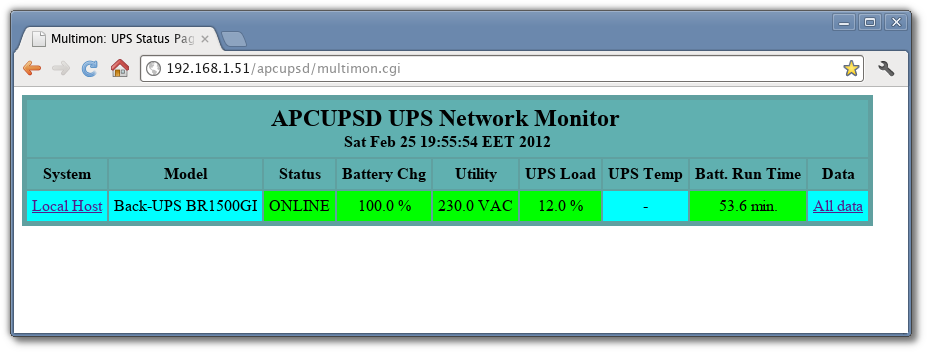
To get details, click the “Local host” link
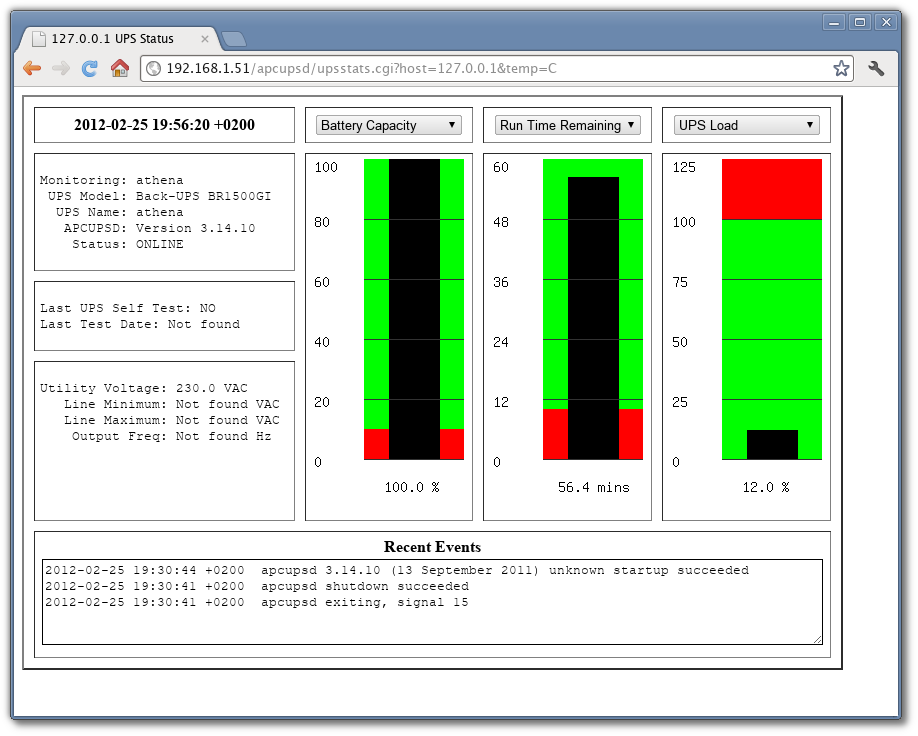
The “All data” link is similar to apcaccess output
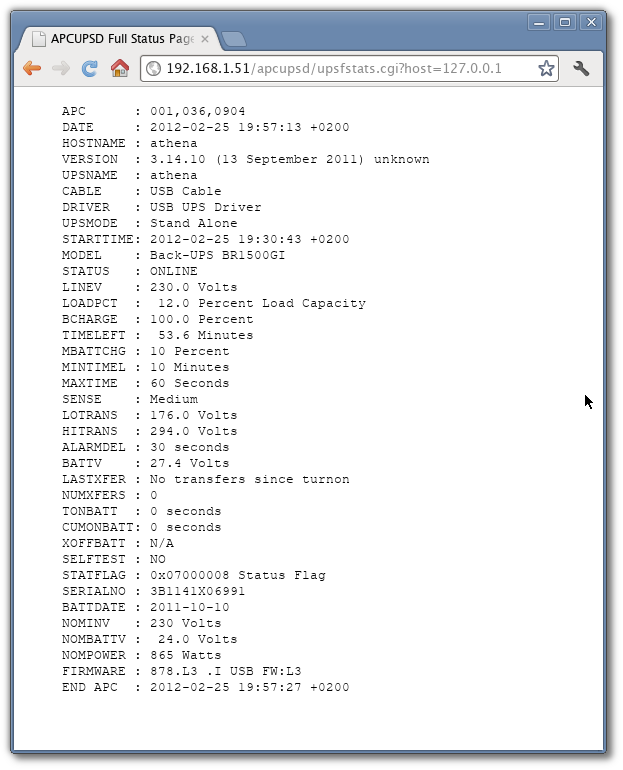
Graphical interface (gapcmon)
Unfortunately gapcmon is not yet available for latest Ubuntu versions (as Xenial 16.04 etc). See here for details.
However, this is how the main screen looks like:
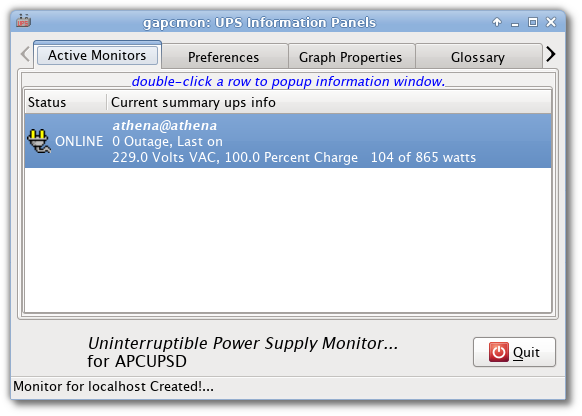
The Historical Summary section
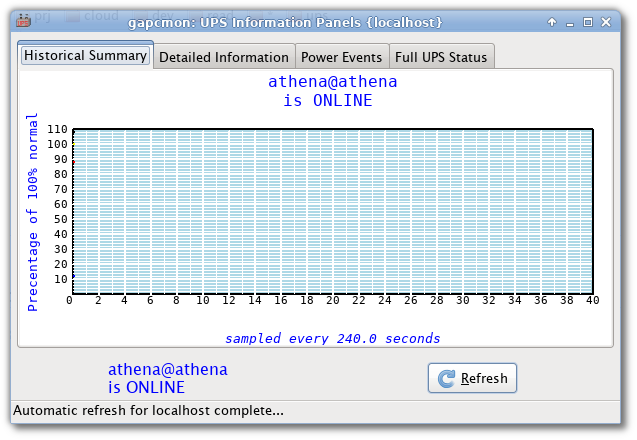
The Detailed information section
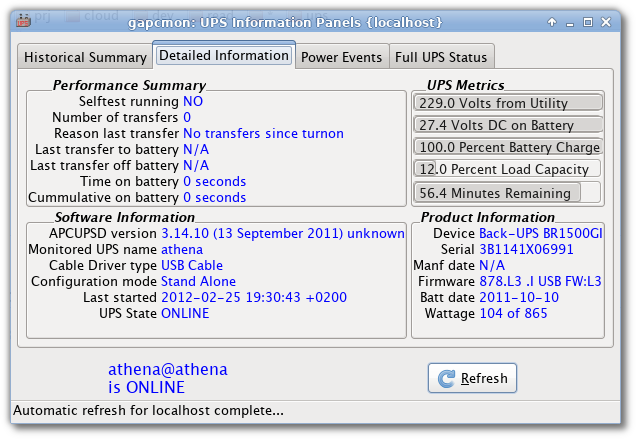
Test your UPS
STEP 1
Modify the TIMEOUT parameter from 0 to 60 to force the computer shutdown after 60 sec from power failure, rather than running on battery until the battery is empty.
Restart apcupsd service:
STEP 2
Disconnect power from the UPS. Your computer should be shut down in 60 seconds.
Источник













